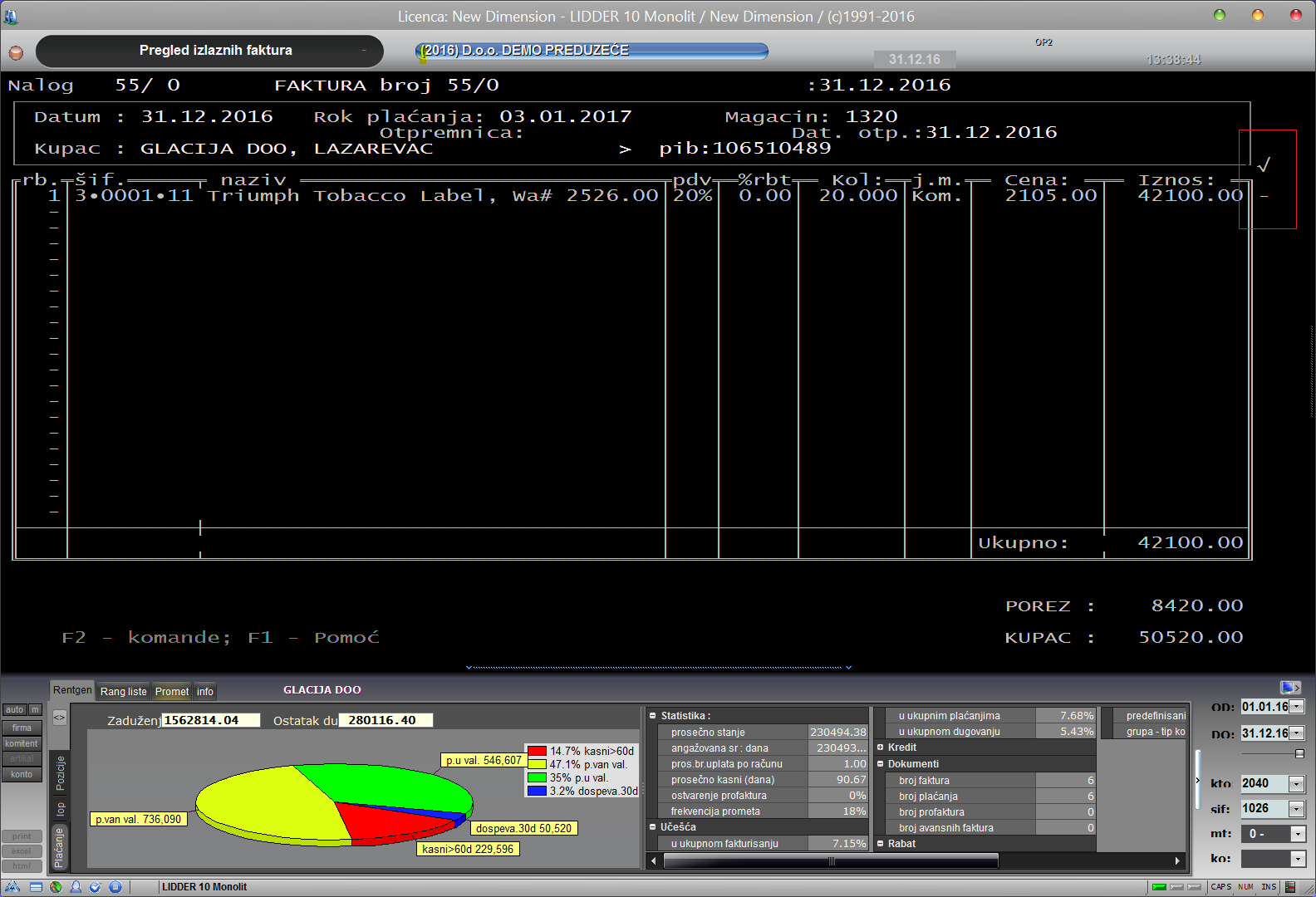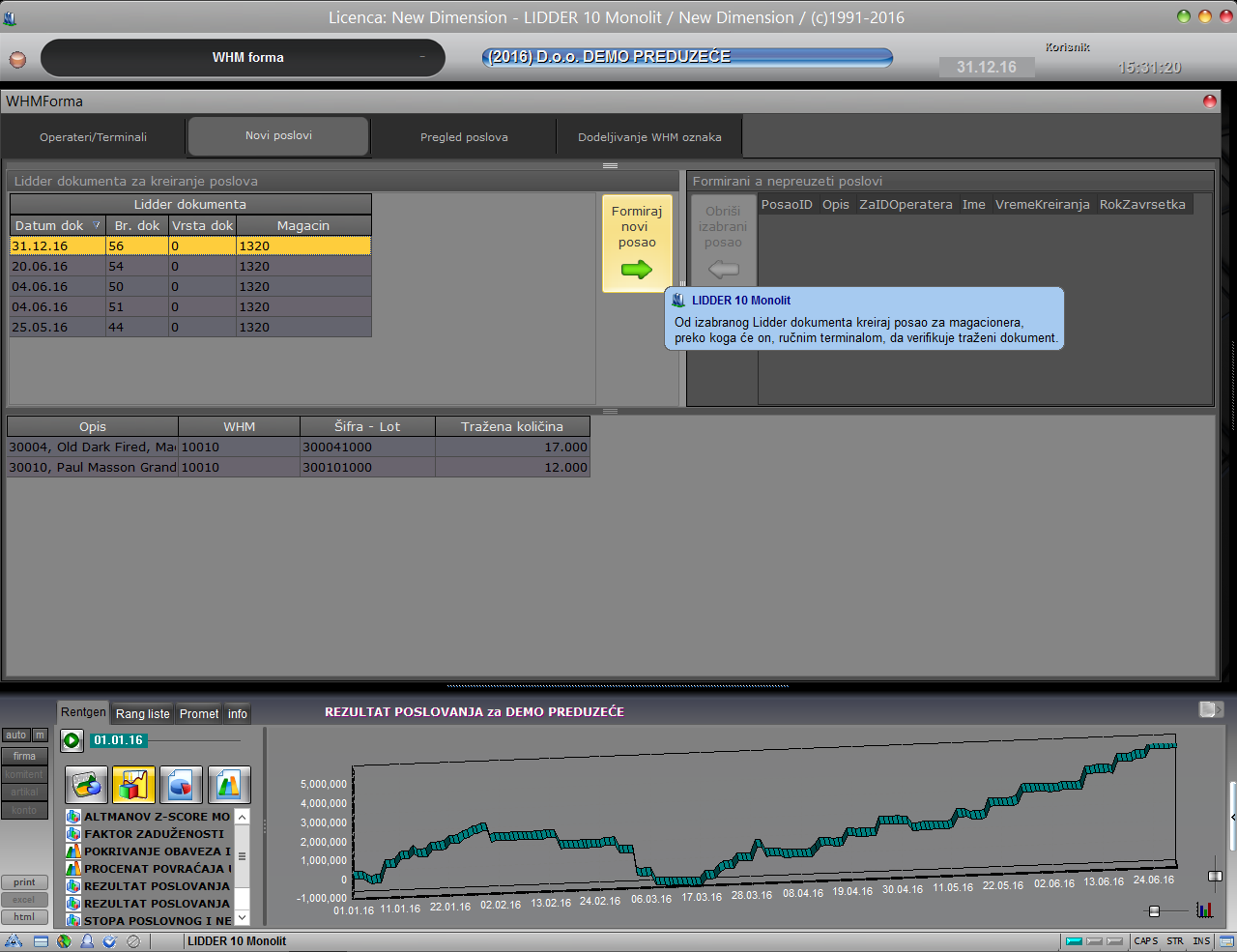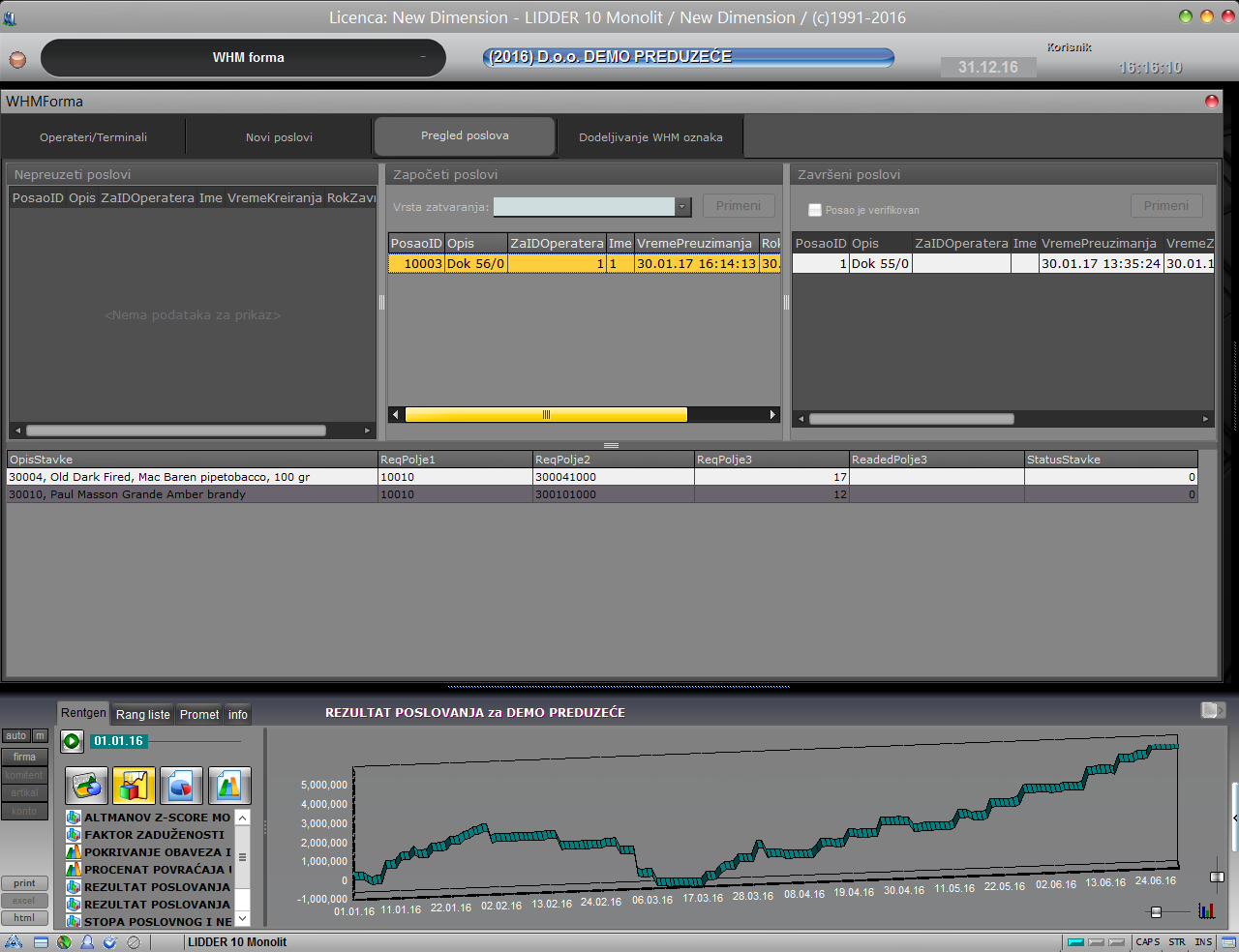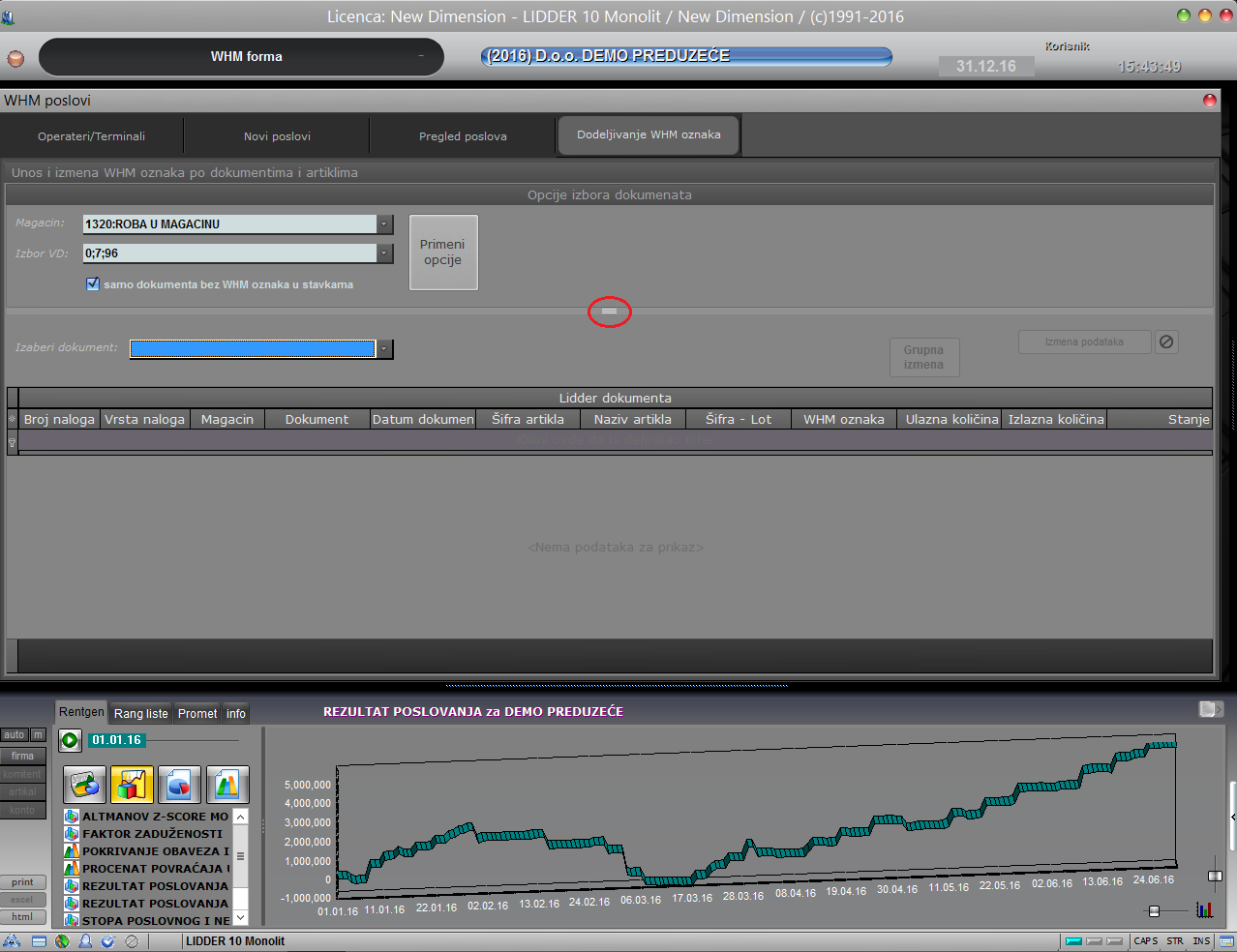Klikni ovde za pomoć kod unosa
RAD SA WHM OZNAKAMA
WHM (WareHouseManagement) verifikacija dokumenata i očitavanje stavki, je skup procesa i procedura koje se moraju ispratiti, ako želimo da WHM pruži svoj maksimum u organizaciji skladišta.
Ukratko, redosled procedura bio sledeći:
1. Označavanje dokumenta ((pro)fakture) da podleže WHM verifikaciji.
2. Formiranje WHM poslova na osnovu označenih dokumenata.
3. Proces odabira po stavkama, sa svojim međufazama:
- Odabir posla,
- Skeniranje,
- Završetak posla.
4. Praćenje izvršenja WHM procesa od strane odgovornog lica kao i kreatora dokumenata.
5. Verifikacija završenog posla od strane odgovornog lica.
Označavanje dokumenata
Dokumenta koja se mogu označiti (za sada) su profaktura i faktura i to u dva momenta: u toku formiranja i u pregledu proknjiženih dokumenata. Da bi se, u toku formiranja, (pro)faktura označila da podleže WHM verifikaciji potrebno je prvo završiti unos svih stavki pa onda pritisnuti komandu "Ctrl+W" i potvrdno odgovoriti na pitanje „Označavanjem dokumenta za WHM verifikaciju vrši se i njegovo knjiženje. Nastavljaš?“. Posle potvrdnog odgovora (pro)faktura je označena za WHM verifikaciju a istovremeno i proknjižena.
Ako se (pro)faktura proknjiži (snimi) na standardni način (komanda „K“), pa se želi naknado označiti za WHM verifikaciju, potrebno je otići u pregled proknjiženih dokumenata i tamo pozvati komandu "Ctrl+W". Tada će se sa desne strane stavki pojaviti oznake koje govore kakav je status vašeg dokumenta, kao i svake pojedinačne stavke, u WHM sistemu.
Postoji cela legenda oznaka (Slika ispod), kako za dokument, tako i za svaku pojedinačnu stavku, u zavisnosti da li je dokument uzet u obradu i da li se, u toku očitavanja, stiglo do dotične stavke.
Kao što je i označen, dokument se može i raznačiti, odnosno skloniti potreba za WHM verifikacijom, naravno, samo ako dokument već nije uzet u obradu. Ako dokument jeste uzet u obradu (magacioneri počeli da očitavaju tražene artikle) onda se ne može raznačiti dokument i dobija se poruka da se ovaj dokument koristi u WHM verifikaciji; u supreotnom dobiće se pitanje „Dokument je obeležen za verifikaciju preko WHM sistema. Hoćeš da isključiš verifikaciju?“, gde je potvrdno odgovoriti i tada nestaju oznake sa desne strane.
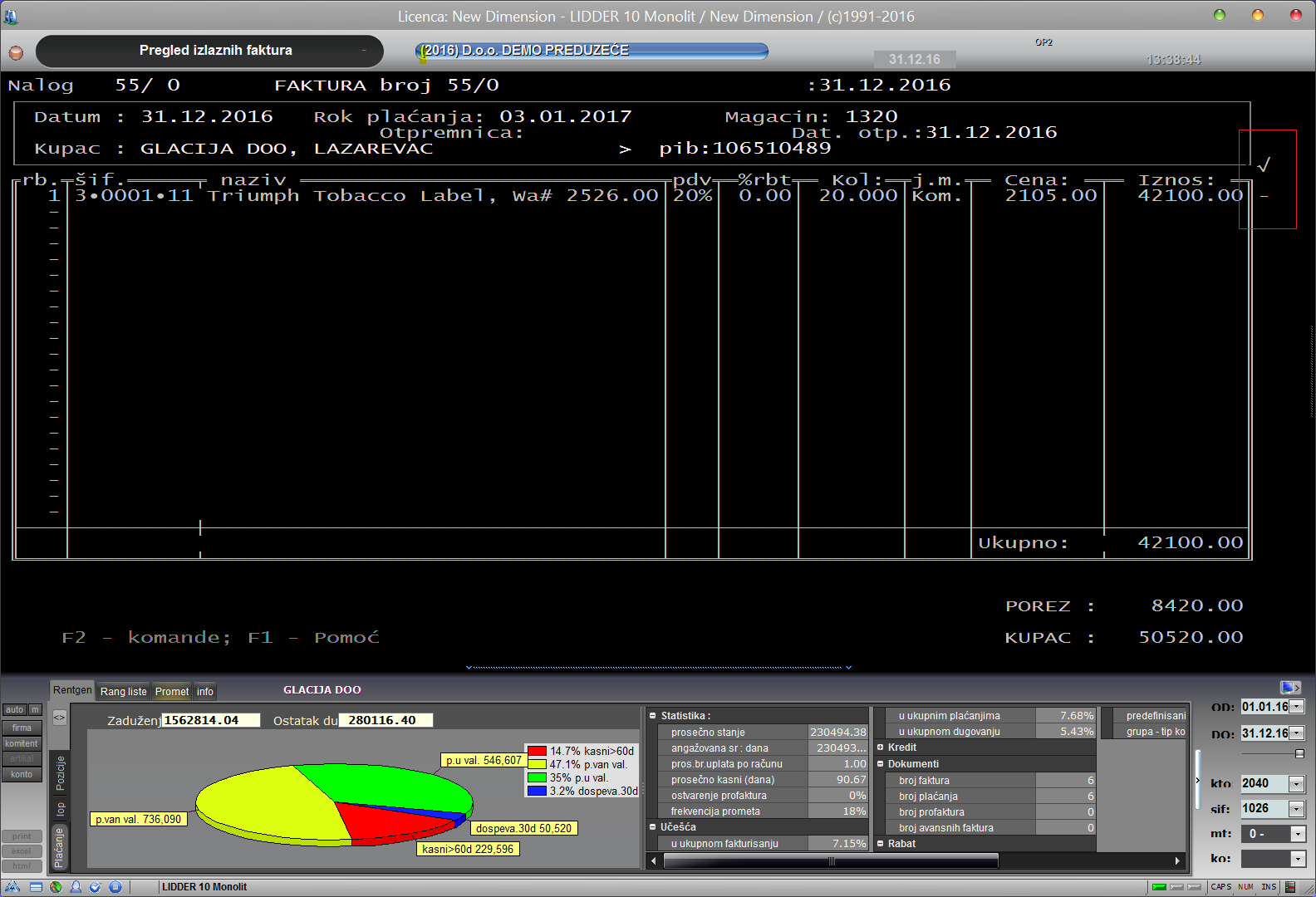
Legenda:

Formiranje poslova
U momentu označavanja nekog dokumenta da je za WHM verifikaciju taj dokument će se pojaviti u spisku Lidder dokumenata spremnih za kreiranje poslova.
U firmi mora postojati odgovorna osoba za formiranje i praćenje izvršenja WHM poslova obično je to šef magacina. Njegov zadatak je da prati (kroz Lidder) pojavljivanje dokumenata iz Lidder-a, zatim da na osnovu njih pravi WHM poslove i da prati izvršavanje tih poslova.
Radno okruženje u Lidder-u za šefa magacina jeste forma „WHM poslova“ (Servis / "Ostalo/Obrasci" / WHM poslovi), gde će on pratiti pojavljivanje dokumenata, formirati i pratiti realizaciju WHM poslova.
Deo „Novi poslovi“ je mesto gde se prati pristizanje novih dokumenata označenih za WHM verifikaciju.
.
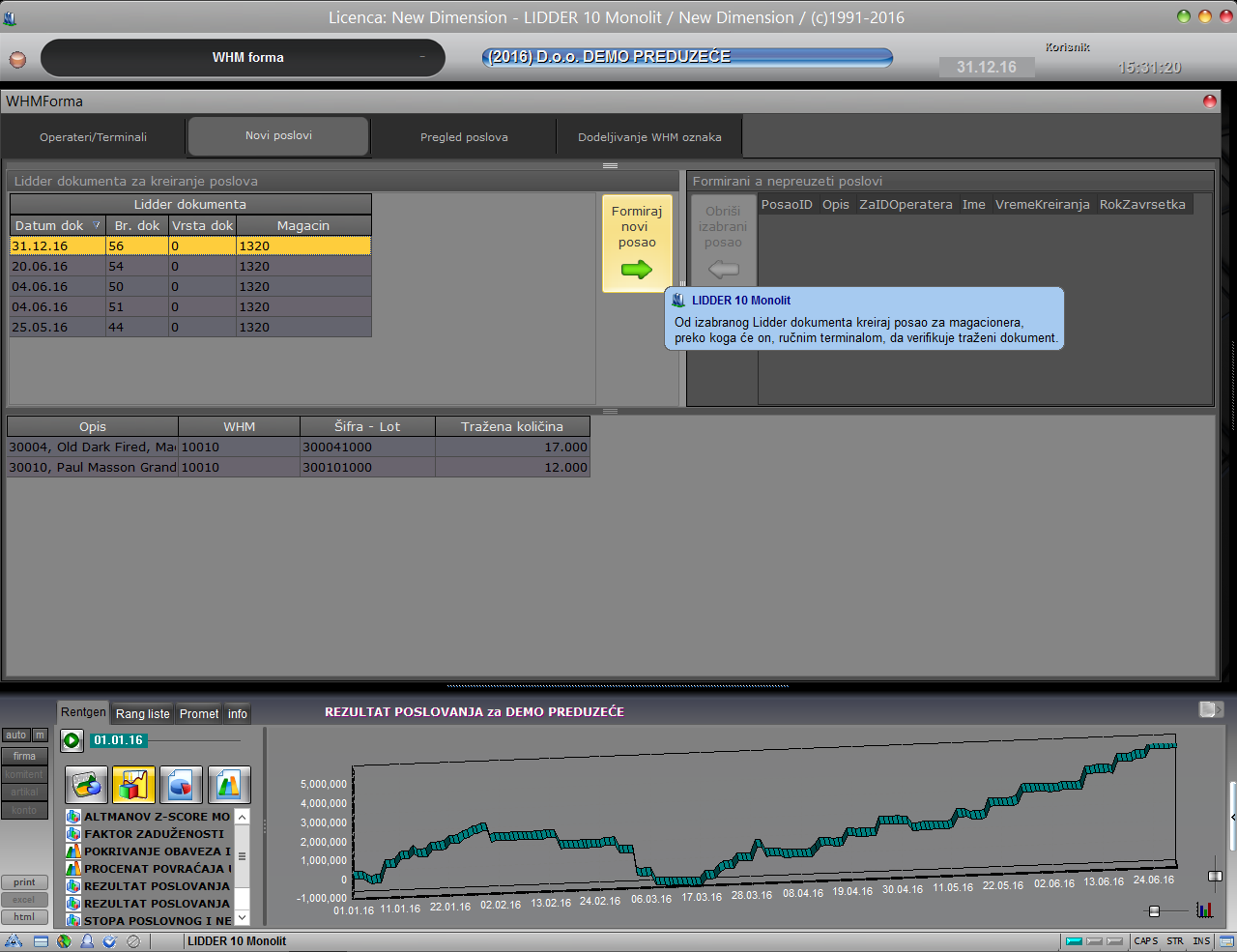
Ovde vidimo tri celine: Lidder dokumenta, Formirani a nepreuzeti poslovi i Stavke (donji, najširi deo). U delu Lidder dokumenta će se automatski pojavljivati dokumenta koje je neki operater u Lidder-u označio za WHM verifikaciju, isto tako će i nestati ako neki operater skine tu oznaku.
Označavanjem (klik levim tasterom miša) na neki od dospelih Lidder dokumenata stavke tog dokumenta će se pojaviti u donjem delu, a isto tako će postati dostupan taster „Formiraj novi posao“ kojim se, na osnovu tog dokumenta, formira WHM posao koji kasnije mogu preuzeti operateri na ručnim terminalima. U momentu kada se pritisne taster „Formiraj novi posao“ taj Lidder dokument će nestati sa te leve strane i pojaviće se na desnoj, u delu formiranih poslova.
Ako se na toj desnoj strani označi neki od formiranih poslova tada će postati dostupan taster „Obriši izabrani posao“, kojim se odabrani posao može obrisati a Lidder dokument, na osnovu koga je formiran taj posao, će se pojaviti na levoj strani (spreman da se od njega napravi novi WHM posao). Na toj, desnoj, strani će uvek stojati poslovi koje još niko od operatera na ručnim terminalima nije preuzeo. Onog momenta kada neki od operatera preuzme posao taj posao će nestati i na toj desnoj strani, a njegov status će se moći pratiti u delu „Pregled poslova“.
Proces odabira
Proces odabira, tj. verifikacije dokumenata počinje od momenta kada operater na ručnom terminalu odabare jedan od ponuđenih poslova i krene sa njegovim očitavanjem u magacinskom prostoru.
Detaljan opis rada sa ručnim terminalom Opticon h21 nalazi se ovde.
Praćenje WHM poslova
Od momenta formiranja WHM poslova, pa do njihovog završetka, potrebno je praćenje, kontrola njihovog izvršavanja. Kao što smo već pomenuli, ona se obavlja u delu „Pregled poslova“ i to u tri celine:
- Nepreuzeti poslovi – poslovi koji su formirani ali ih niko nije uzeo u obradu;
- Započeti poslovi – poslovi koje je neki od operatera preuzeo ali ih nije završio (ni na koji način, još traju) i
- Završeni poslovi – poslovi koje su operateri na ručnim terminalima (ili odgovorno lice) označili da su završeni na neki od mogućih načina: uspešno, neuspešno, prekinuto i odustalo se.
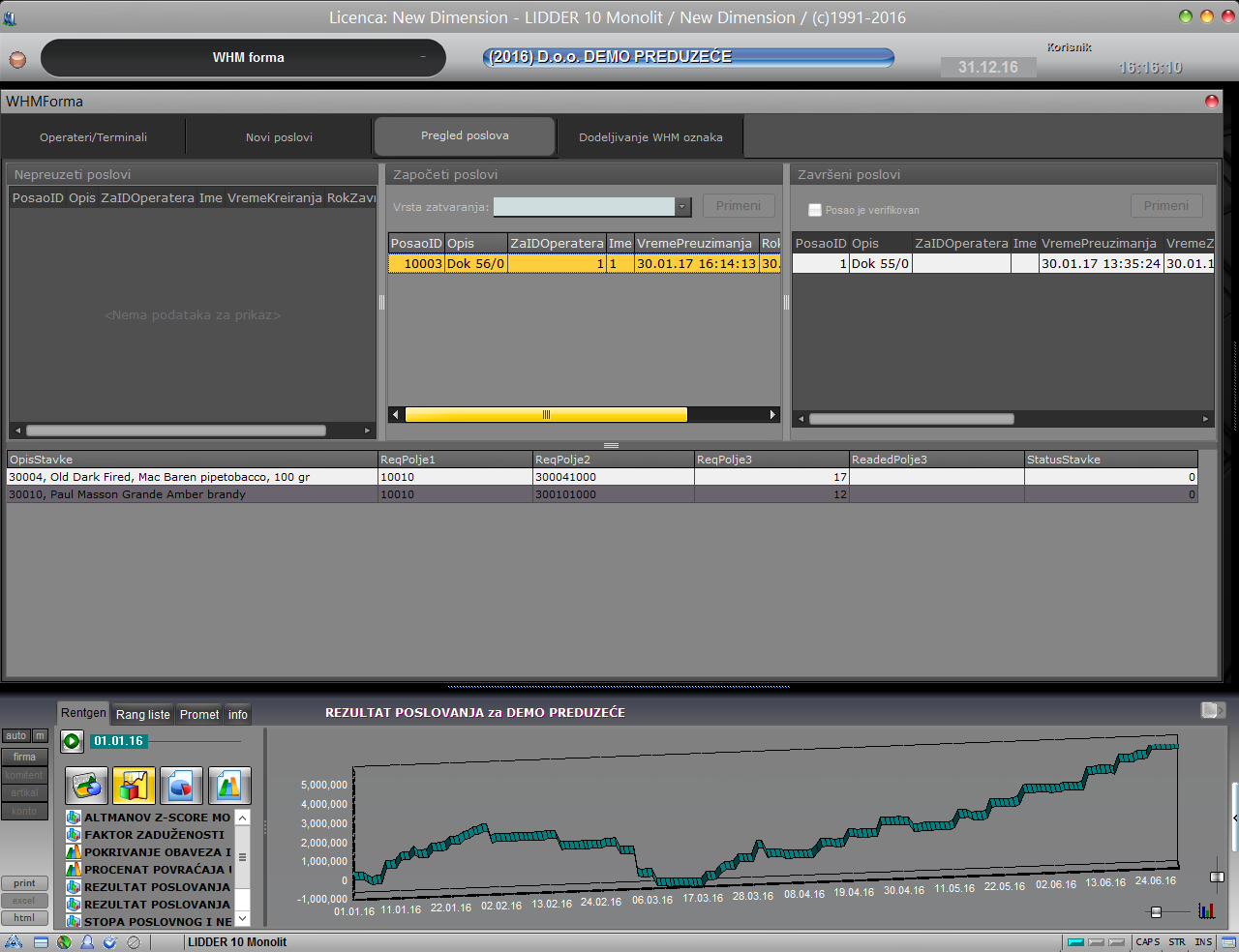
Svaki posao prikazan u nekoj od (gornje) tri sekcije se može označiti i njegove stavke će biti prikazane u donjoj (najširoj) sekciji. Ako se, na primer, označi neki posao iz sekcije „Započeti poslovi“ u njegovim stavkama se može videti statusi svake od njih (0-nije očitana, 1-uspešno očitana, 2-neuspešno očitana tj. nedovoljna količina, 3-nema artikla, 4-oštećen, tj. neupotrebljiv artikal), tako da se tu može pratiti dokle je operater stigao u očitavanju.
Ako se izabere neki posao iz sekcije „Završeni poslovi“, onda će se i za njega dobiti lista njegovih stavki. Tu se može videti više stvari, kao na primer: kakav je status završenog dokumenta (1-uspešno očitan, 2-neuspešno očitan, tj. ima stavki gde nije bila dovoljna količina, 3-prekinuto očitavanje i dr); pa ako je npr. status neuspešnog očitavanja onda se iz stavki može videti na kojim stavkama je bio problem.
Nasilno zatvaranje posla
Iz nekog razloga odgovorno lice može odlučiti da je neki započeti (a nezavršeni) posao potrebno prekinuti, odnosno zatvoriti ga bez da to učini operater na terminalu. Da bi to uradio prvo se iz spiska započetih poslova označi onaj koji se želi zatvoriti, tada će postati dostupan deo (iznad) u kome se bira vrsta zatvaranja:
- Prekid rada, očekuje se nastavak što znači da baš taj posao može ponovo neki operater da izabere i da nastavi dalji rad,
- Odustalo se od posla, niko više neće preuzeti taj posao a Lidder dokument, na osnovu koga je formiran taj posao, se neće pojaviti u spisku dokumenata za pravljenje poslova,
- Označi ga kao da ne postoji, ovo znači da se od tog posla odustalo (ostaje zapamćeno da ga je neko nekada radio) ali da se od Lidder dokumenta (tog posla) može napraviti novi posao. Što znači, ako neki WHM posao označimo da ne postoji tada će se Lidder dokument, od kog je napravljen ta posao, ponovo pojaviti u spisku Lidder dokumenata od kojih se mogu praviti novi WHM poslovi.
Kada je izabrana jedna od vrsti zatvaranja tada postaje dostupan taster „Primeni“, koje je potrebno pritisnuti ako se stvarno želi zatvoriti izabrani posao. Tog trena su moguća dva scenarija: prvi, da je operater još u tom poslu (radi čovek) i tada će Lidder reći da se dotični posao ne može zatvoriti jer operater još radi u njemu; a drugi je da se posao zatvorio i automatski prešao na desni stranu, u spisak završenih poslova.
Verifikacija završenih poslova – poslovi koji su (uspešno) završeni od strane operatera na ručnim terminalima neće se smatrati totalno završenim ako odgovorno lice ispred tih operatera ne potvrdi, verifikuje njihov odabir.
Da bi završen posao bio verifikovan potrebno je prvo, u završenim poslovima, označiti željeni posao, zatim čekirati opciju „Posao je verifikovan“ i na kraju pritisnuti taster „Primeni“. I od sad će taj posao, kad god se klikne na njega, imati oznaku da je verifikovan (biće čekiran). Na isti način se verifikovan posao može razverifikovati, tj. skinuti mu oznaku da je verifikovan.
Dodeljivanje WHM oznaka
Osnovno dodeljivanje WHM oznaka artiklima jeste u toku unosa dokumenata, ako to iz nekog razloga nije moguće onda to treba da obavi odgovorno lice u magacinu. Te operacije obavlja u Whm poslovima u delu Dodeljivanje WHM oznaka.
Podešavanje opcija izbora dokumenata
Da bi Lidder mogao automatski da ponudi dokumenta u kojima nisu unete WHM oznake, potrebno je prvo podesiti opcije izbora dokumenata. To se postiže otvaranjem dela Opcije izbora dokumenata.
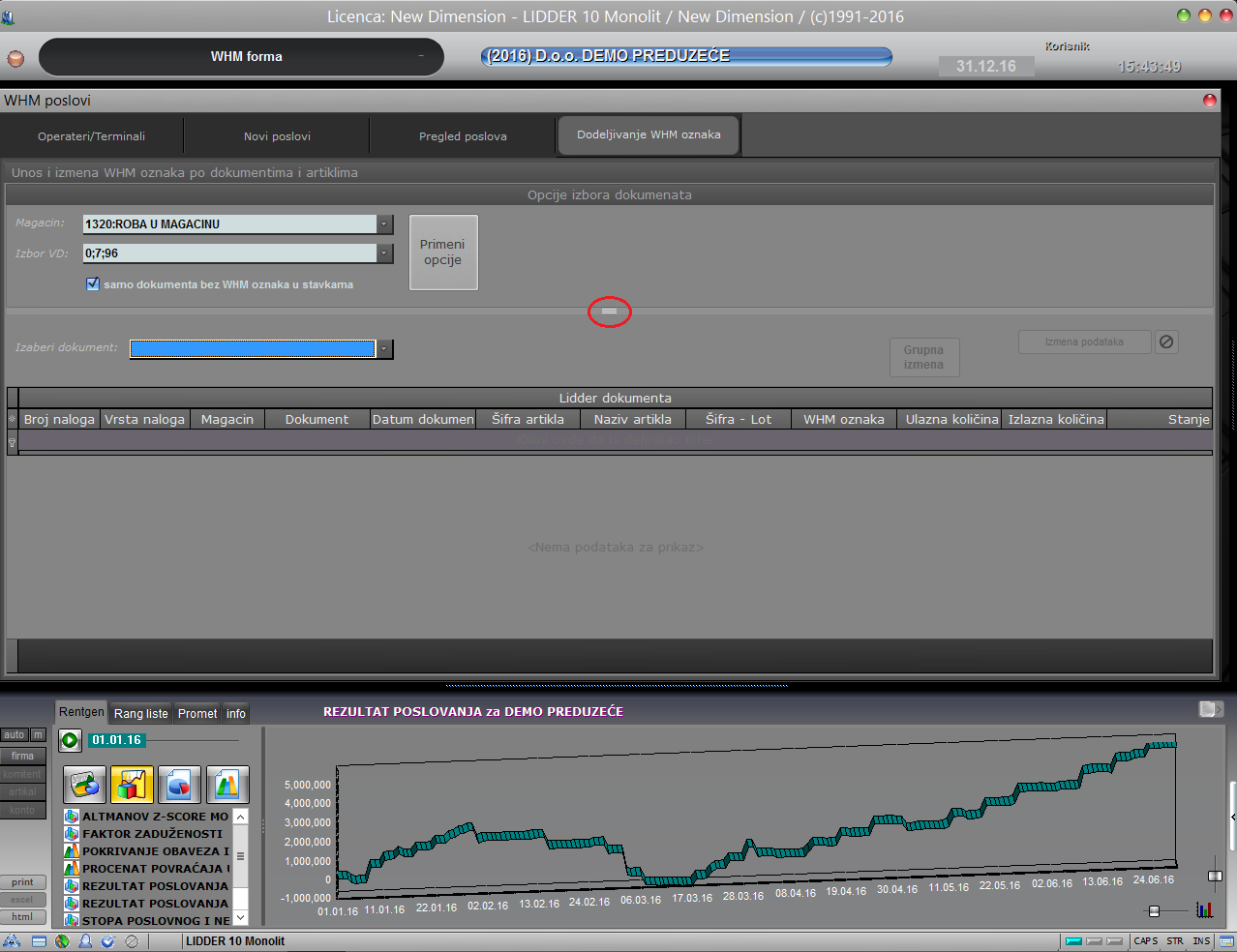
Tu se podesi jedan magacin i više vrsti dokumenata za koje će se proveravati da li su unete WHM oznake. U polju „Izaberi dokument:“ pojaviće se spisak svih dokumenata u kojima barem jedna stavka ima kojoj nije dodeljena WHM oznaka. Kada se izabere jedan dokument u donjem delu će se pojaviti stavke tog dokumenta.
Unos WHM oznaka:
Da bi se izvršio unos WHM oznaka prvo je potrebno pritisnuti taster „Izmena podataka“, a potom ići od jedne do druge stavke i menjati, odnosno unositi željenu WHM oznaku. WHM oznaka se unosi iz spiska, tj. šifarnika WHM oznaka koji je odmah dostupan u koloni „WHM oznaka“. Kada su izmenjene sve željene stavke potrebno je pritisnuti taster „Snimanje izmena“. Ako se ne želi izvršiti snimanje onda je dovoljno pritisnuti taster za prekid (desno od „Snimanje izmena“) i ništa što je menjano neće biti snimljeno (nema promena).
Postoji olakšica ako je potrebno na više stavki dodati istu WHM oznaku, to se postiže tako što se pritisne taster „Grupna izmena“ (naravno, pre toga trebalo je pritisnuti „Izmena podataka“) i tada se dobija mogućnost izbora jedne WHM oznake i njenog pridruživanja svim vidljivim stavkama u gridu, odnosno vidljivim stavkama koje nemaju unetu WHM oznaku, a one koje imaju biće preskočene. Ova mogućnost zavisi od opcije „samo prazna WHM polja“ koja je uključena u startu, a ako se ona isključi onda će izabrana WHM oznaka „pregaziti“ i sve druge unete u gridu.
Ako je potrebno, iz tog dela („WHM grupna izmena podataka“) moguće je otovriti i novu WHM oznaku u šifarniku. Dovoljno je pritisnuti „Novi WHM“ i dalje pratiti uputstva na ekranu.
Ako postoji potreba da se promene WHM oznake na dokumentima na kojima su svim stavkama dodeljene, onda je potrebno prvo (u delu „Opcije izbora dokumenata“, vidi sliku gore) raznačiti (rasčekirati) opciju „samo dokumenta bez WHM oznaka u stavkama“ pa pritisnuti „Primeni opcije“, jer se samo tako u listi mogu dobiti i dokumenta kojima su sve stavke WHM-om označene. Na dalje je proces isti kao što je opisano u delu ovog uputstva „Unos WHM oznaka“.
Potrebne predradnje da bi WHM sistem funkcionisao:
WHM verifikacija ne bi mogla da se započne ako, u Lidder-u, nije izvršeno početno podešavanje sistema za rad sa WHM-om. Pošto Lidder-ov WHM sistem, pored svoje, koristi i SQL server, ovu fazu je potrebno da odradi stručno lice.
Kada prvi put ulazimo u WHM poslove, Lidder automatski ulazi u servisni deo forme WHM poslova, dok naknadno se dolazi do servisa sa shift+levi klik na „Započeti poslovi“ u delu „Pregled poslova". Tu je potrebno potrebno podesiti parametre konekcije ka SQL serveru. Obratiti pažnju da Lidder za konekciju ka SQL serveru koristi „Lidder korisnika“ i „Lidder lozinku“, koji ako nisu kreirani na SQL serveru onda neće biti omogućena ni konekcija. Za kreiranje koristiti deo „Otvaranje Lidder korisnika i lozinke“.
Kada je uspostavljena konekcija ka SQL serveru, a to se zna ako posle „Snimanja parametara“ nema greške, dolazi na red formiranje baze i tabela WHM sistema tekuće firme (svaka firma koja radi sa WHM-om ima svoju SQL bazu). Grubo gledano, redosled je sledeći:
- Uključiti opciju „Koristi WHM SQL bazu“,
- Kreiraj naziv baze, ako je polje prazno,
- „Kreiraj bazu“,
- „Kreiraj tabele“.
U suštini ovo bi trebali prepustiti stručnim licima.
Drugi deo predfaznog podešavanja jeste određivanje koji to magacini (konta) rade sa WHM sistemom. To se postiže kada se u kontnom planu ide na izmenu osobina konta, i kada se potvrdno odgovori na pitanje „Da li se u magacinu radi WHM označavanje?“. Posle toga se dobija pitanje „Da li WHM lokacija u ovom magacinu može da primi više od jednog artikla?“, a od odgovora na ovo pitanje zavisi da li će se za jednu WHM oznaku moći vezati više ulaza.
Treći deo predfaznog podešavanja jeste otvaranje šifarnika ručnih terminala i operatera koji će da rade na njima. To se obavlja u formi WHM poslova u delu „Operateri/Terminali“. Da bi se uneo novi operater potrebno je prvo pritisnuti taster „Otvori/Izmeni“ (u delu Operateri), a potom uneti sva polja redom (ID, Ime, Lozinka i označiti da je Aktivan). Da naglasimo da je zbog načina rada potrebno otvoriti operatera čiji je ID=9999 i koji ne treba da je Aktivan. Posle unetih operatera potrebno je uneti i terminale. Kod njih se ne unosi polje „ID“ nego će ono biti automatski dodato posle snimanja.
Ne zaboravite da posle unosa operater pritisnete taster „Snimi“ kako bi ti unosi bili sačuvani. Isto važi i za terminale.